küsimus
Probleem: kuidas parandada GIF-id, mis Discordis ei tööta?
Tere. Viimasel ajal märkasin, et mu rakendus Discord hakkab tööle. Kui ma Discordis GIF-i postitan, siis see lihtsalt ei tööta. Alguses arvasin, et see on mingi üksik asi, aga hiljem nägin, et see kordub. See juhtub nii minu Windowsi arvutis kui ka telefonis. Kõik näpunäited oleksid teretulnud.
Lahendatud Vastus
Discordi GIF-ide mittetöötamine pole probleem, mille pärast inimene unetunde kaotaks, kuigi sellega tegelemine on suhteliselt tüütu. Discord on ju lõbus suhtlusplatvorm, mis võimaldab igasugust infovahetust, sh videot, teksti, heli jne. Üksteisele piltide ja GIF-ide saatmine on osa platvormi kasutamise lõbusast.
Discord on viimastel aastatel märkimisväärselt populaarsust kogunud ja on endiselt üks populaarsemaid VoIP-rakendusi (Voice over IP), eriti mängu- ja teadusringkondades. Discordi tegi nii heaks kasutusmugavus ning võimalus kiiresti ja lihtsalt tasuta servereid luua. Vaatamata nendele eelistele ei väldi rakendus probleeme, nagu me sellest juba rääkisime, mitte mängude tuvastamine, heli katkestamine, videokõned ei töötaja sarnaseid probleeme varemgi.
Enamik kasutajaid märkas, et Discord GIF-id lakkasid töötamast pärast seda, kui rakendus oli uusimate värskendustega paigatud. Kui keegi proovib arvutis või telefonis GIF-i edastada, siis see lihtsalt ei tööta. Probleemi olemus näib olevat järjepidev – kasutajad teatasid, et GIF saadetakse välja, see tähendab, et see ei animeeri.
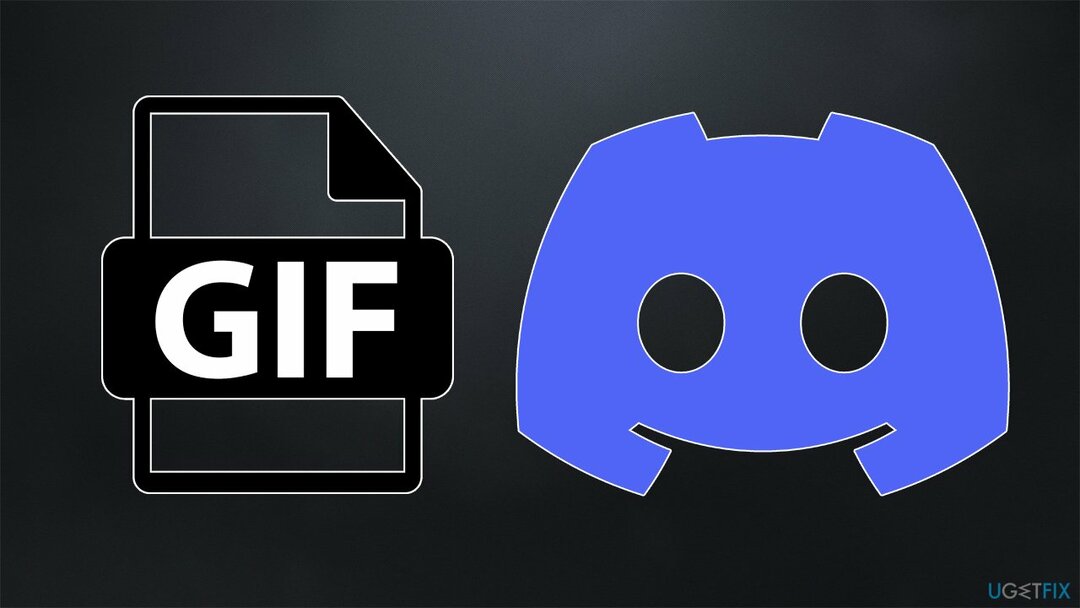
Põhjuseid, miks rakendus ettenähtud viisil ei tööta, võib olla mitu – Interneti-ühenduse probleemid, üldised vead, süsteemifailide riknemine või muud probleemid. Mõnel juhul ei pruugi te GIF-i saata, kui selle suurus on suurem kui 8 MB – see on kõigile tavakasutajatele seatud limiit.
Enne jätkamist soovitame proovida skannimist rakendusega käivitada ReimageMaci pesumasin X9 Arvutite remonditarkvara – see võib hõlpsasti lahendada kõik alusprobleemid, mis võivad probleemi põhjustada. See võib olla kasulik ka edaspidi tellimusolukordades.
Lahendus 1. Discordi vahemälu tühjendamine
Kahjustatud süsteemi parandamiseks peate ostma selle litsentsitud versiooni Reimage Reimage.
Vigased vahemälud võivad olla üks peamisi põhjuseid, miks te ei saa GIF-e tööle panna. Saate neid puhastada järgmiselt.
- Vajutage Ctrl + Shift + Esc
- Paremklõpsake mis tahes Ebakõla protsessid ja valige Lõpeta ülesanne
- Tüüp %Aplikatsiooni andmed% Windowsi otsingus ja vajutage Sisenema
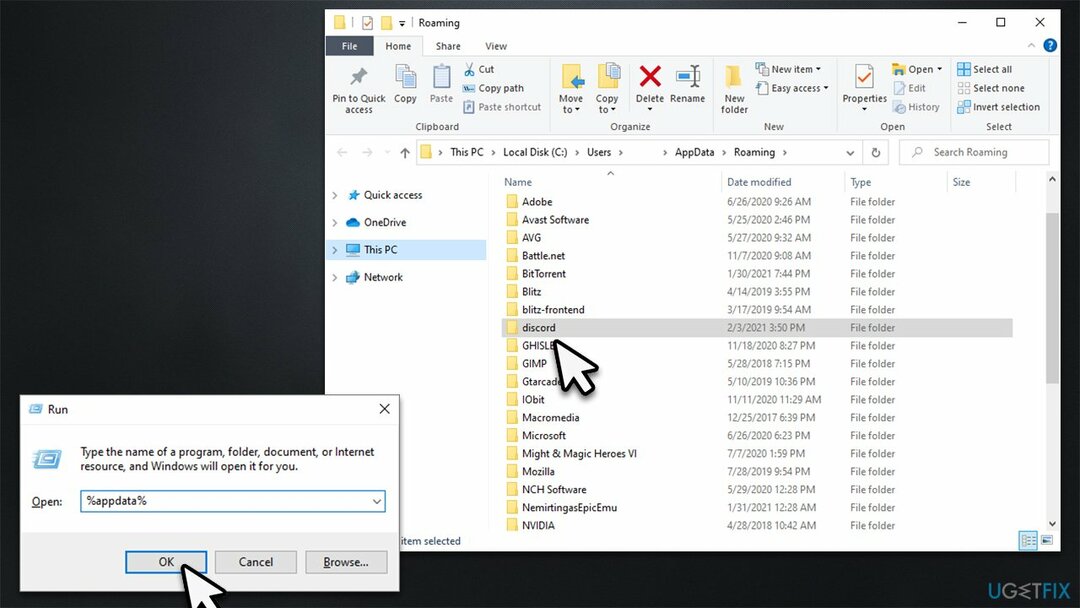
- Kustuta Discordi kaust
- Tüüp %LocalAppData% Windowsi otsingus ja vajuta Sisenema
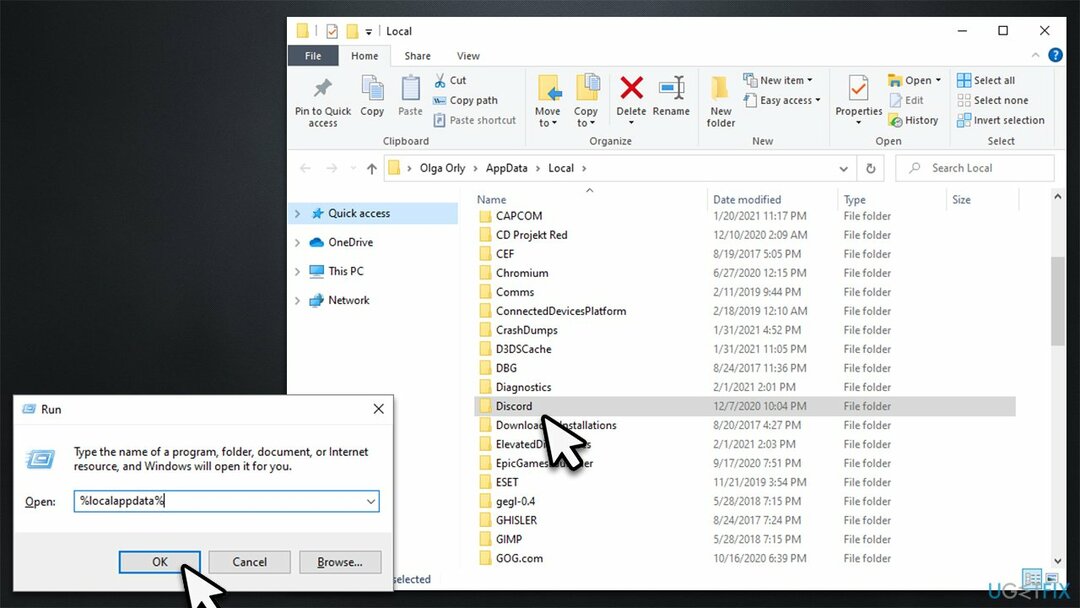
- Kustuta Discordi kaust
- Proovige rakendust uuesti käivitada.
Lahendus 2. Proovige Discordi veebiversiooni
Kahjustatud süsteemi parandamiseks peate ostma selle litsentsitud versiooni Reimage Reimage.
Mõnel juhul võib rakenduse veebiversiooni kasutamine lahendada GIF-i edastamise probleeme.
- Mine lehele ametlik veebilehekülg ja klõpsake edasi Logi sisse paremas ülanurgas
- Sisestage oma e-post ja parool ning klõpsake nuppu Logi sisse
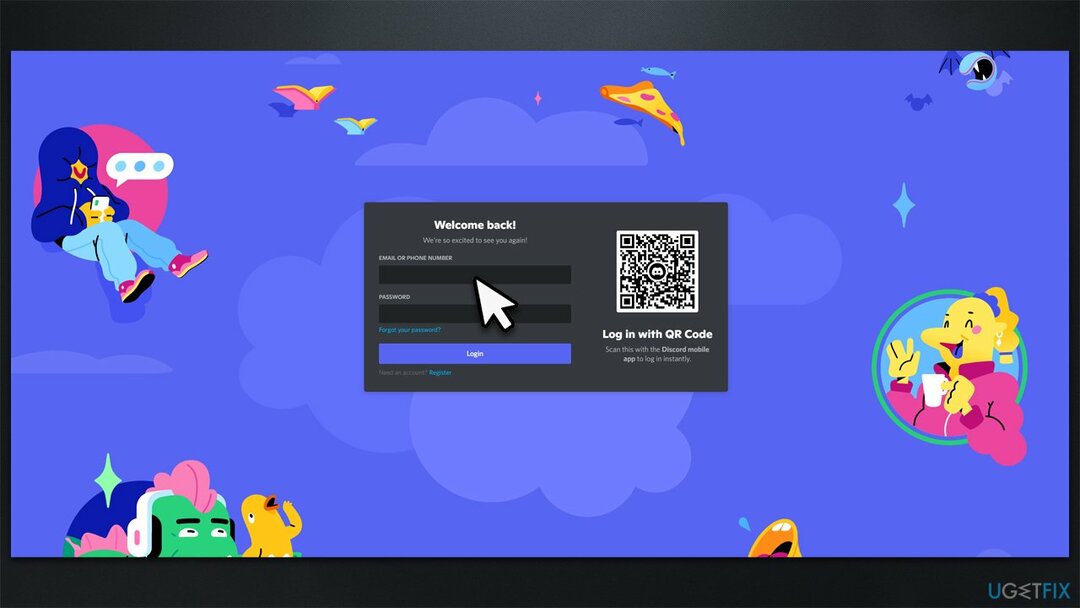
- Proovige avada rakendus Discord.
Lahendus 3. Installige Discord uuesti
Kahjustatud süsteemi parandamiseks peate ostma selle litsentsitud versiooni Reimage Reimage.
Rakenduse uuesti installimine aitas kasutajatel probleemi lahendada – vaadake, kas see töötab teie jaoks.
- Trüki sisse Kontrollpaneel Windowsi otsingus ja vajutage Sisenema
- Valige Programmid > Programmi desinstallimine
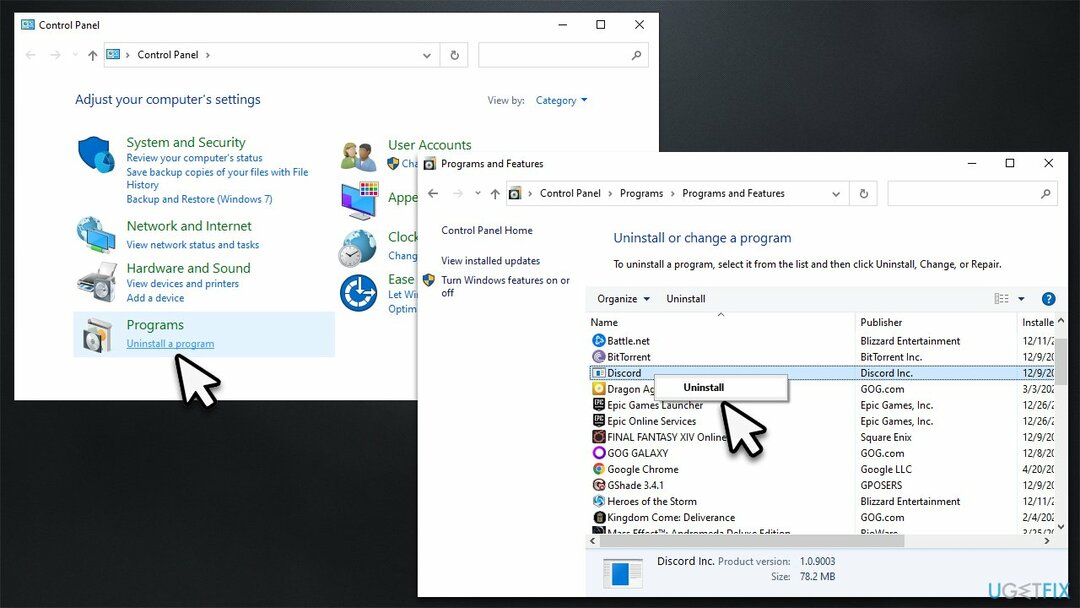
- Otsi Ebakõla nimekirjas
- Paremklõps ja valige Desinstallige ja järgige ekraanil kuvatavaid juhiseid
- Mine lehele ametlik Discordi sait ja laadige sealt alla uusim klient.
Lahendus 4. Lähtestage Interneti-ühendus
Kahjustatud süsteemi parandamiseks peate ostma selle litsentsitud versiooni Reimage Reimage.
Kui teie Internet on ebastabiilne, ei pruugi teie pildid läbi minna. Võite proovida ühenduse lähtestada järgmiselt.
- Tüüp cmd Windowsi otsingus
- Paremklõpsake Käsurida ja valige Käivitage administraatorina
- Millal Kasutajakonto kontroll kuvatakse, klõpsake Jah
- Kopeerige ja kleepige järgmised käsud, vajutades Sisenema pärast iga:
ipconfig /flushdns
ipconfig /registerdns
ipconfig /release
ipconfig /renew
netsh winsocki lähtestamine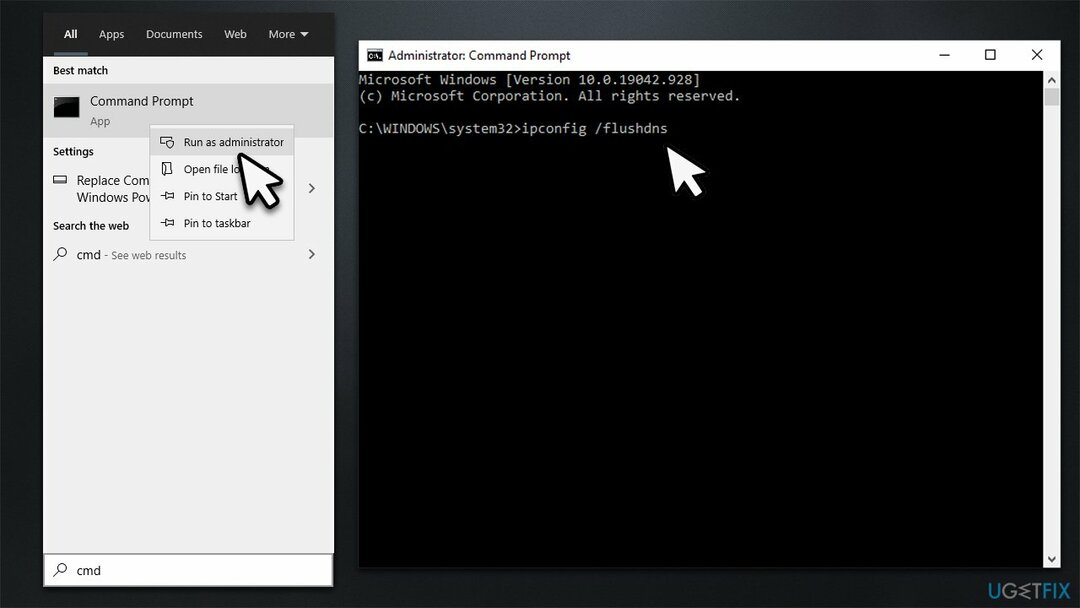
- Taaskäivita arvutisse.
Lahendus 5. Laske Discordil GIF-e automaatselt esitada
Kahjustatud süsteemi parandamiseks peate ostma selle litsentsitud versiooni Reimage Reimage.
- Avage Discord ja minge lehele Kasutaja seaded (hammasratta nupp)
- Mine lehele Juurdepääsetavus osa
- Kerige paremal küljel alla
- Veenduge, et Esitage automaatselt GIF-e, kui Discord on teravustatud ja Esitage animeeritud emotikone funktsioonid on lubatud.
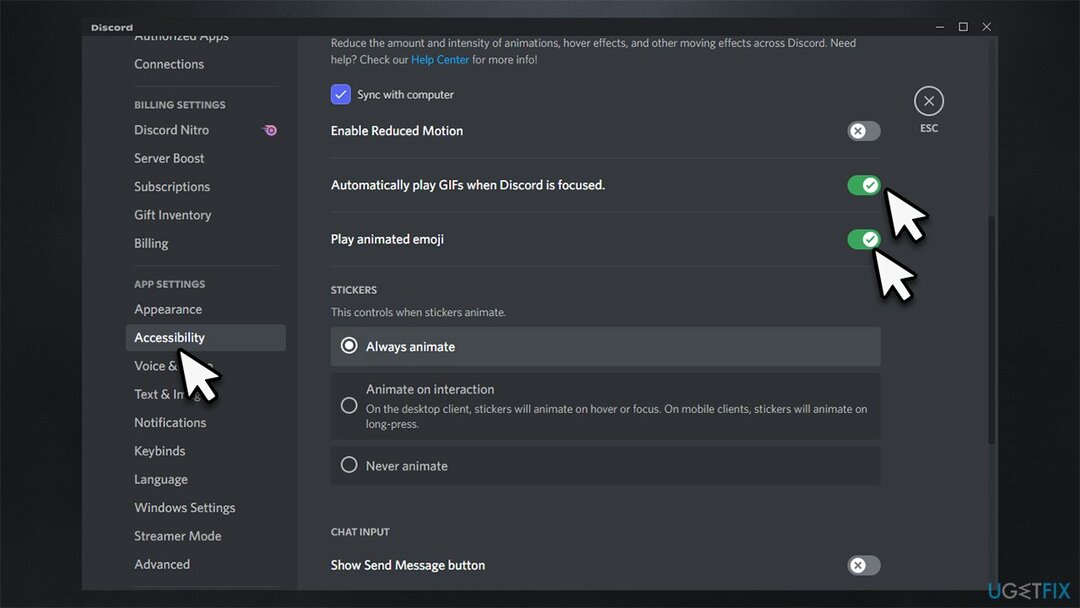
Parandage oma vead automaatselt
ugetfix.com meeskond püüab anda endast parima, et aidata kasutajatel leida parimad lahendused oma vigade kõrvaldamiseks. Kui te ei soovi käsitsi parandada, kasutage automaatset tarkvara. Kõik soovitatud tooted on meie spetsialistide poolt testitud ja heaks kiidetud. Tööriistad, mida saate oma vea parandamiseks kasutada, on loetletud allpool.
Pakkumine
tee seda kohe!
Laadige alla FixÕnn
Garantii
tee seda kohe!
Laadige alla FixÕnn
Garantii
Kui teil ei õnnestunud Reimage'i abil viga parandada, pöörduge abi saamiseks meie tugimeeskonna poole. Palun andke meile teada kõik üksikasjad, mida peaksime teie arvates teie probleemi kohta teadma.
See patenteeritud parandusprotsess kasutab 25 miljonist komponendist koosnevat andmebaasi, mis võib asendada kasutaja arvutis kõik kahjustatud või puuduvad failid.
Kahjustatud süsteemi parandamiseks peate ostma selle litsentsitud versiooni Reimage pahavara eemaldamise tööriist.

VPN on otsustava tähtsusega kasutaja privaatsus. Veebijälgijaid, nagu küpsiseid, ei saa kasutada mitte ainult sotsiaalmeedia platvormid ja muud veebisaidid, vaid ka teie Interneti-teenuse pakkuja ja valitsus. Isegi kui rakendate oma veebibrauseri kaudu kõige turvalisemaid sätteid, saab teid siiski jälgida Interneti-ühendusega rakenduste kaudu. Pealegi pole privaatsusele keskendunud brauserid, nagu Tor, vähenenud ühenduse kiiruse tõttu optimaalne valik. Parim lahendus teie ülima privaatsuse tagamiseks on Privaatne Interneti-juurdepääs - olge võrgus anonüümne ja turvaline.
Andmete taastamise tarkvara on üks valikutest, mis võib teid aidata taastada oma failid. Kui olete faili kustutanud, ei kao see õhku – see jääb teie süsteemi nii kauaks, kuni selle peale uusi andmeid ei kirjutata. Data Recovery Pro on taastetarkvara, mis otsib teie kõvakettalt kustutatud failide töökoopiaid. Tööriista kasutades saate vältida väärtuslike dokumentide, koolitööde, isiklike piltide ja muude oluliste failide kadumist.